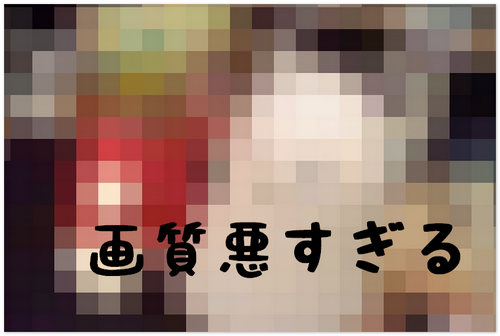今回は「LINEで写真を送ると画質が劣化する…画像を高画質で送信する方法」についてご紹介をしていきます。
デジカメや高画質スマホで撮影した写真をLINEで友達に送ると、画質が汚くなってしまう場合があります。
もしかすると、画質を汚くして送信する設定にしているのかもしれません。
もしそれでも画質が劣化してしまう場合は、高画質の写真を劣化することなく確実に送信する方法をご紹介しますね。
LINEで写真を送ると画質が劣化する…画像を高画質で送信する方法
1.LINEの設定をチェックしてみよう
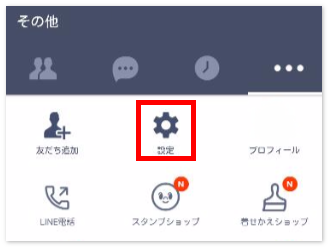
「設定」を押します。
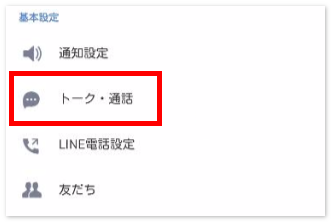
「トーク・通話」を押します。
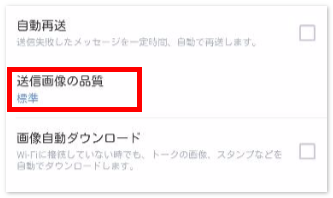
「送信画像の品質」を押します。
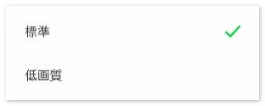
「標準」にチェックがついていればOKです。
ここが標準かどうかをチェックしておきましょう。
2.DropBoxアプリを使う
「標準」にしてても画質が落ちてしまう場合は、「DropBox」という無料アプリを使って画像を送信する方法があります。
DropBoxはデータ保存専用のアプリです。
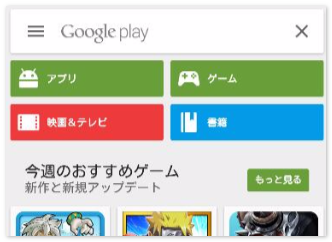
まずは各自「Dropbox」アプリをインストールしましょう。
こちらをクリックすれば、すぐにインストールページへと移動します。
iPhone
⇒インストール
Android
⇒インストール
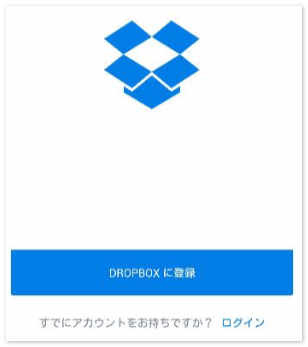
インストール完了したらすぐアプリを開きます。
アカウントお持ちでない方は、アカウントを作成しましょう。
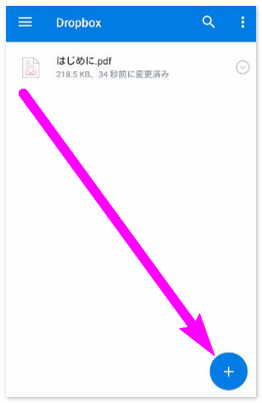
ログインするとこんな画面になります。
右下の+マークの丸いボタンを押します。
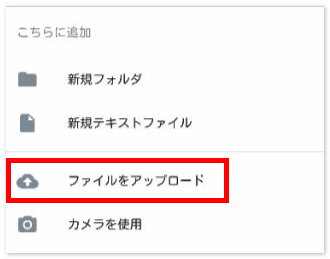
ここから写真をアップロードできます。
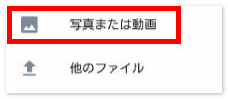
写真を選びましょう。
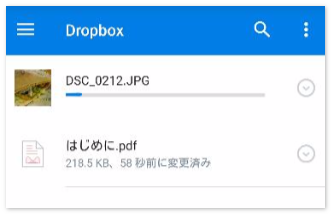
するとアップロートが始まります。
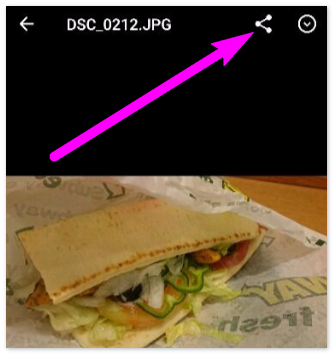
アップロード完了したら、写真を選択してください。
写真が表示したら右上のマークを押します。
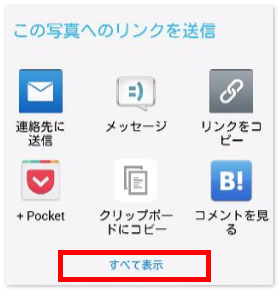
ここにLINEが無ければ「すべて表示」を押します。
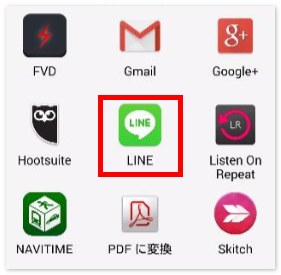
LINEを押しましょう。
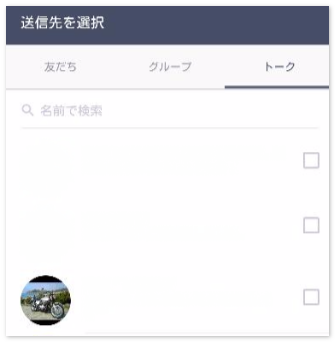
写真を送りたい人を選びます。
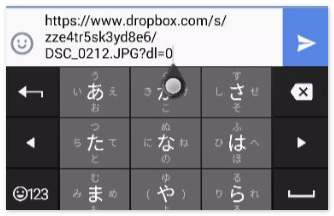
こんなURLが発行されるので、そのまま送信します。
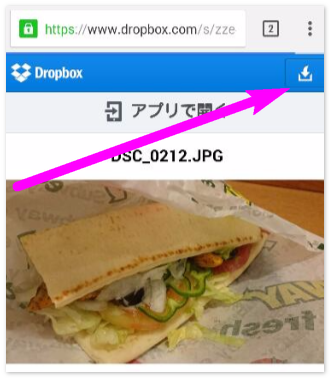
URLをクリックすると、こんな画面がでてきて、写真を見れます。
右上のボタンを押すとダウンロードができるので、相手にダウンロード方法も教えてあげましょう。
高画質のまま送信する場合はDropBoxが一番使える
DropBoxを一度使えるようにしておくと、今後も便利に使えるし、写真を送信するだけじゃなくて、データのバックアップとしてもつかうことができます。
さらに、パソコンでもDropboxが使えるので、スマホの写真をパソコンに送ることも超簡単です。
写真を高画質で送りたい場合は、Dropboxが手っ取り早いですね。